Atlikite „Windows 10 Mail App“ sinchronizavimą dažniau

„Windows 10“ pašto programa labai patobulinta, palyginti su „Windows 8.1“ versija, tačiau vienas susierzinimas yra tai, kad naujų laiškų tikrinama ne taip dažnai, kaip kai kuriems iš jūsų gali patikti.
„Windows 10“ pašto programa žymiai patobulėjo„Windows 8.1“ versiją, tačiau vienas susierzinimas yra tai, kad netikrinama, ar nėra naujų laiškų taip dažnai, kaip kai kuriems iš jūsų gali patikti. Pvz., Telefonu gaunu el. Pašto pranešimus prieš „Mail“ programą. Tiesą sakant, daug laiko prabėgs, kol pranešimą gausite kompiuteryje esančioje „Mail“ programoje. Štai kaip padaryti jį sinchronizuotą su savo paskyromis dažniau.
„Windows 10“ pašto sinchronizavimas
Galite pakeisti asmens sinchronizavimo nustatymussąskaitos. Tai yra labai gražu, atsižvelgiant į tai, kaip naudojate savo paskyras. Galbūt norėsite gauti pranešimus iš tam tikrų paskyrų greičiau nei iš kitų.
Norėdami tai padaryti, atidarykite programą „Mail“, spustelėkite „Nustatymai“ (krumpliaračio piktograma), kuri yra apatiniame kairiajame programos kampe.
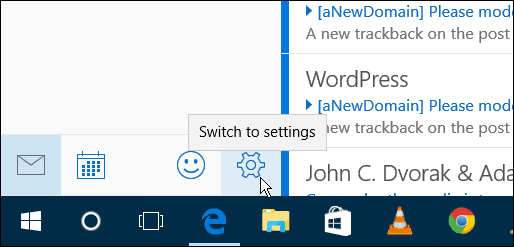
Tada pasirinkite Sąskaitos meniu „Nustatymai“.
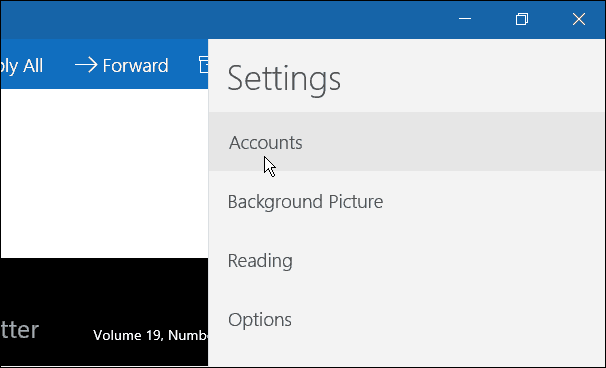
Dabar pasirinkite abonementą, kuriame norite pakeisti sinchronizavimo nustatymus.
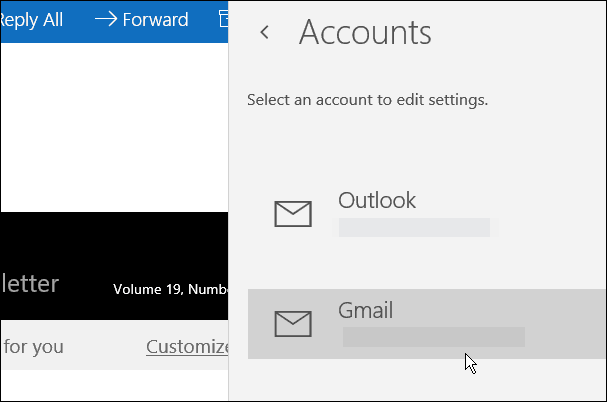
Pasirinkti Pakeiskite pašto dėžutės sinchronizavimo parametrus.
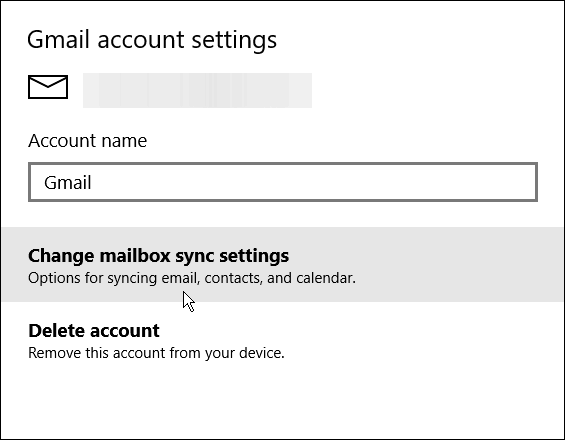
Spustelėkite išskleidžiamąjį sąrašą „Sinchronizavimo parinktys“ ir pasirinkite, kaip dažnai norite, kad „Mail“ programa tikrintų, ar nėra naujų pranešimų. Pagal numatytuosius nustatymus ji yra remiantis mano naudojimu, bet jei tai užimta ir svarbi sąskaita, galbūt norėsite pasirinkti kaip daiktai atvyksta.
Atminkite, tai reiškia, kad programa visada tikrins ir gali sunaudoti daugiau nešiojamojo kompiuterio akumuliatoriaus. Tiesiog pasirinkite variantą, kuris jums bus tinkamiausias.
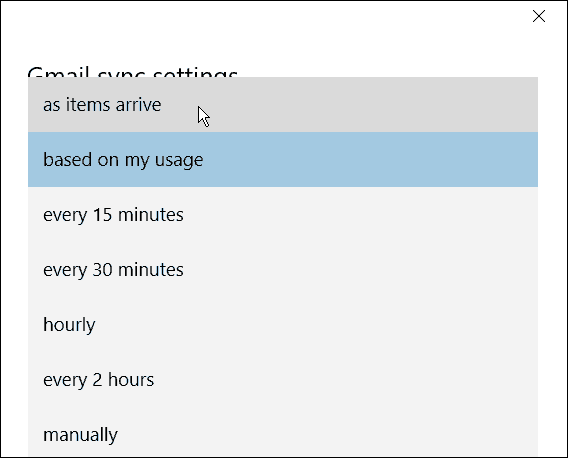
Kai sukonfigūruosite pašto programą ir išsiaiškinsite, kaip jums ji patinka, tiesiog norėsite ją padaryti kaip numatytąją el. Pašto programą. Patikėk manimi, jis kur kas pranašesnis už skandalą, kuris buvo pašto programa „Windows 8.1“.
Prie. Galite pridėti praktiškai bet kurią el. Pašto paskyrąPašto programa, kurios norite. Be abejo, tokie dideli žaidėjai kaip „Yahoo“, „Gmail“ ir „Outlook.com“. Norėdami daugiau sužinoti apie tai, perskaitykite mūsų straipsnį: „Gmail“ ir kitų el. Laiškų pridėjimas prie „Windows 10 pašto ir kalendoriaus“.










Palikite komentarą